FAQs Máy Tính
Khắc phục lỗi “This App is Preventing Shutdown” trên Windows 10 – Sửa lỗi máy tính
Hotline: 1900 63.63.43
☎ 0287300 7898 – 0938 169 138 (Zalo) 0984.966.552 (Zalo)
Nếu các phần mềm đang chặn qui trình tắt máy hoặc khởi động lại, bạn sẽ thấy thông báo “This app is preventing shutdown” . Dưới đây là các bước để khắc phục sự cố, giúp việc tắt máy và khởi động lại diễn ra thuận lợi.
Nguyên nhân gây nên lỗi
Khi bạn tắt Windows, nó sẽ tự động đóng tất cả các ứng dụng và service đang chạy. Tuy nhiên, nếu một phần mềm có dữ liệu không được lưu, nó có thể ngăn Windows tắt hệ thống. Đóng ứng dụng có vấn đề và tắt hệ thống thường sẽ có tác dụng. Ví dụ, nếu bạn mở tư liệu Office và quên lưu các thay đổi, nó cũng đều có thể chặn việc tắt Windows. Điều này cho bạn cơ hội để lưu công việc và ngăn ngừa mất dữ liệu.
Mặc dù tính năng này rất tốt trong việc bảo quản bạn khỏi trường hợp mất dữ liệu tiềm năng, nhưng nó cũng cũng có thể có thể gây cực khó chịu vì ngăn cản qui trình tắt máy diễn ra. Chẳng hạn, nếu bạn đang rất vội và nhấn nút tắt máy ngay lập tức, nhưng hệ thống cũng đều có thể không tự tắt do các ứng dụng đã ngăn chặn quá trình.
Nếu không cần tính năng này và muốn Windows buộc các ứng dụng đóng lúc tắt máy và khởi động lại, thì bạn cũng đều có thể thực hiện điều này bằng một chỉnh sửa đơn giản.
Trong hướng dẫn mau chóng và đơn giản này, hãy để Chúng tôi.com chỉ cho bạn các bước để khắc phục lỗi ứng dụng ngăn việc tắt máy hoặc khởi động lại trong Windows, buộc tắt máy mà không có ứng dụng cản trở.
Cách khắc phục lỗi “This App is Preventing Shutdown”
Để thôi không thấy các phần mềm chống lại thông báo tắt máy, bạn cần thực hành một chỉnh sửa registry đơn giản. Trước khi thực hiện bất kỳ thay đổi, hãy sao lưu registry.
Đây là các bước bạn phải làm theo cách khắc phục lỗi ứng dụng chống lại quá trình tắt máy trong Windows 10.
1. Mở menu Start bằng phương pháp bấm phím Win .
2. Nhập Registry Editor và bấm Enter để mở Registry Editor.
3. Sao chép đường dẫn registry được mang ra dưới đây:
HKEY_CURRENT_USERControl PanelDesktop
4. Dán nó vào thanh địa chỉ và nhấn Enter trên bàn phím.
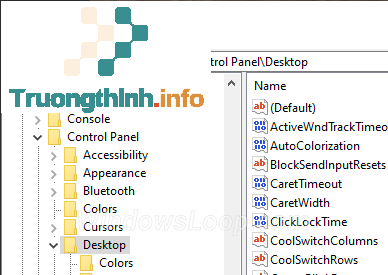
5. Nhấp chuột phải vào thư mục Desktop.
6. Chọn String Value từ menu New.
7. Nhập AutoEndTasks làm tên của giá trị mới.
8. Nhấp đúp vào giá trị AutoEndTasks bạn vừa tạo.
9. Nhập 1 vào trường trống. Nhấp vào OK.
10. Đóng Registry Editor.
11. Khởi động lại Windows.
Sau khi bạn khởi động lại hệ thống, Windows sẽ buộc đóng tất cả những ứng dụng và service khi tắt hoặc khởi động lại. Vì Windows sẽ buộc đóng ứng dụng, nên vấn đề đã được giải quyết và bạn sẽ không còn thấy thông báo “This app is preventing from shutdown” trên màn hình khóa nữa.
- Cách xử lý lỗi “Could Not Find This Item” trong Windows 10
- Sửa lỗi Install Realtek HD Audio Driver Failure, Error OxC0000374 trên Windows 10
- Các bước khắc phục lỗi cập nhật 0x800F0922 trong Windows 10
- Sửa lỗi không tìm thấy hoặc bị thiếu d3dcompiler_43.dll
- Cách khắc phục lỗi Svchost.exe sử dụng nhiều CPU vĩnh viễn
- Sửa lỗi Control Panel không mở trong Windows 10
Windows 10, sửa lỗi Windows 10, khắc phục lỗi Windows 10, khắc phục lỗi This App is Preventing Shutdown trên Windows 10, sửa lỗi This App is Preventing Shutdown trên Windows 10
Nội dung Khắc phục lỗi “This App is Preventing Shutdown” trên Windows 10 – Sửa lỗi máy tính được tổng hợp sưu tầm biên tập bởi: Trường Thịnh Group. Mọi ý kiến vui lòng gửi Liên Hệ cho truongthinh.info để điều chỉnh. truongthinh.info tks.

